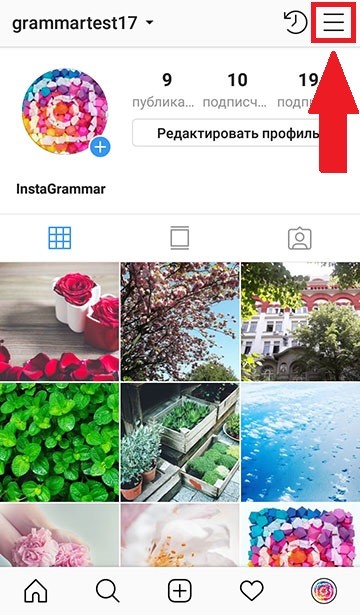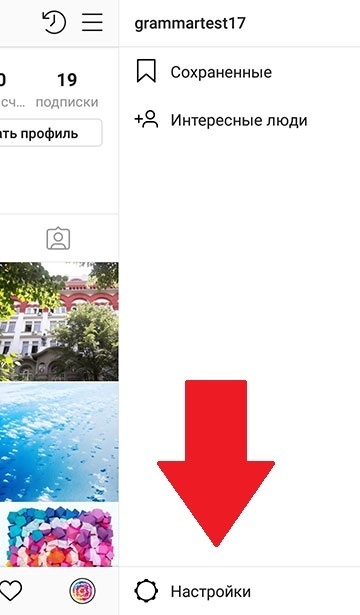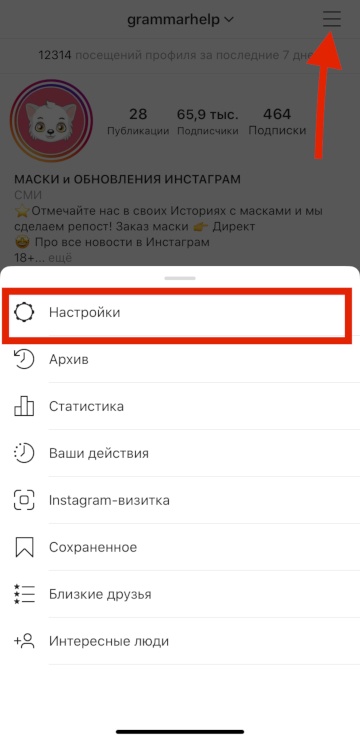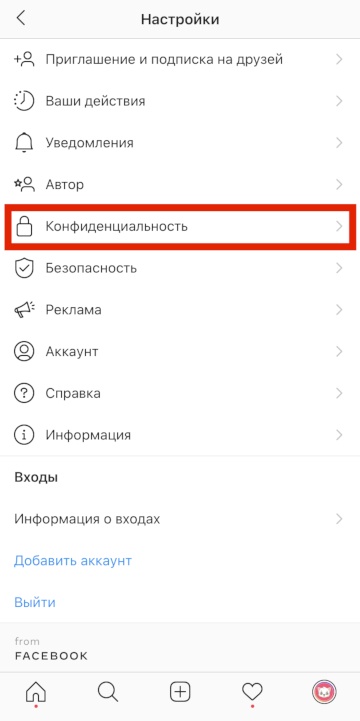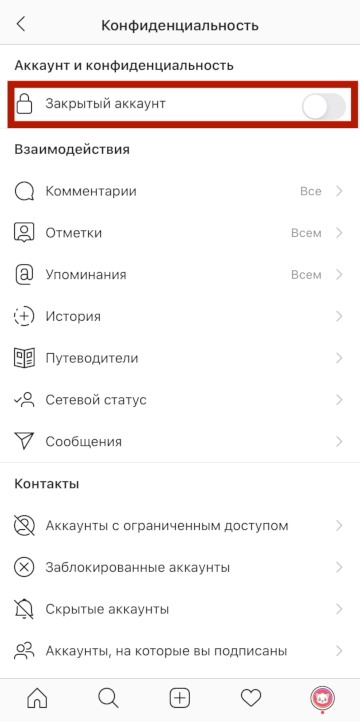Способы закрытия личной страницы в Facebook
Наиболее простым методом закрытия профиля в Фейсбуке является его удаление по инструкции, описанной нами в другой статье. Далее же будет уделено внимание только настройкам приватности, позволяющим максимально изолировать анкету и ограничить взаимодействие других пользователей с вашей страницей.
Вариант 1: Веб-сайт
На официальном сайте Фейсбука имеется не так много параметров конфиденциальности, как в случае большинства других социальных сетей. В то же время доступные настройки позволяют практически полностью изолировать анкету от других пользователей ресурса при минимальном количестве действий.
- Через главное меню в правом верхнем углу сайта перейдите к разделу «Настройки».
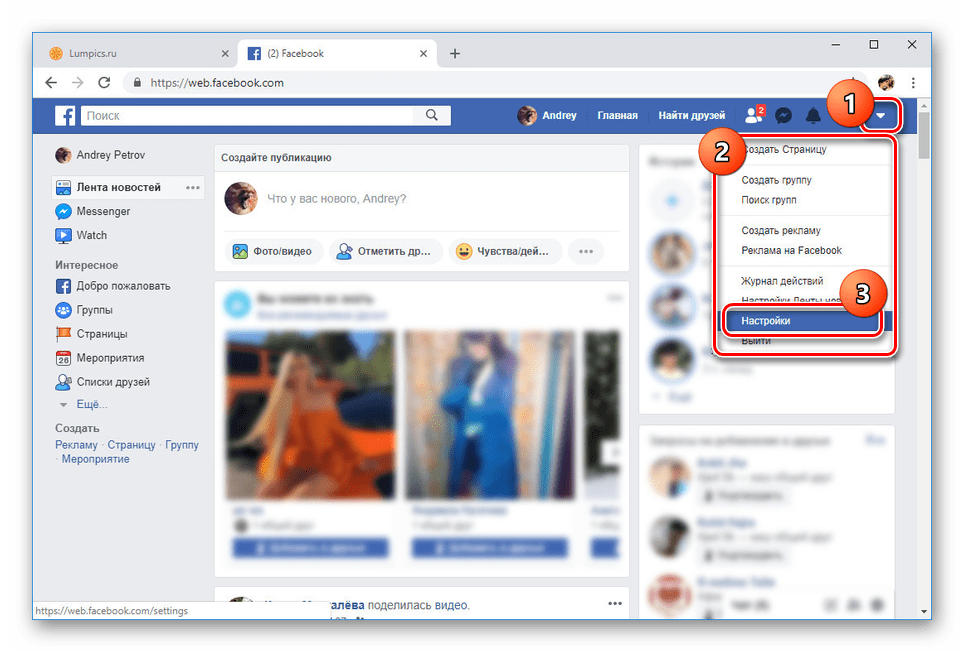

Рядом с пунктом «Кто может видеть ваши публикации» выставите значение «Только я». Выбор доступен после нажатия по ссылке «Редактировать».
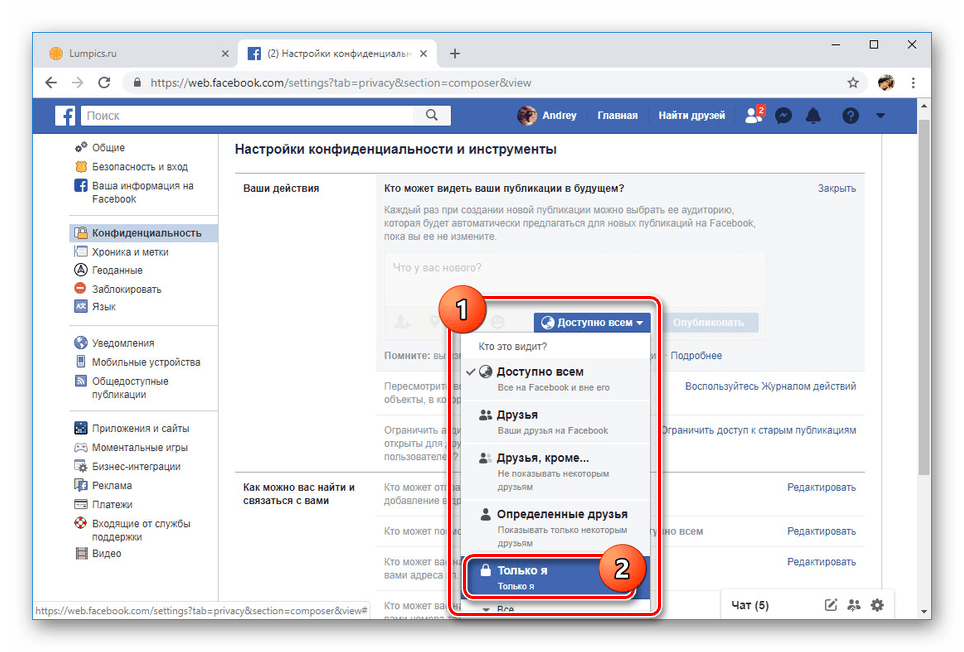
По необходимости в блоке «Ваши действия» воспользуйтесь ссылкой «Ограничить доступ к старым публикациям». Это позволит скрыть наиболее старые записи из хроники.

В следующем блоке в каждой строке выставьте вариант «Только я», «Друзья друзей» или «Друзья». При этом вы также можете запретить поиск вашего профиля за пределами Facebook.
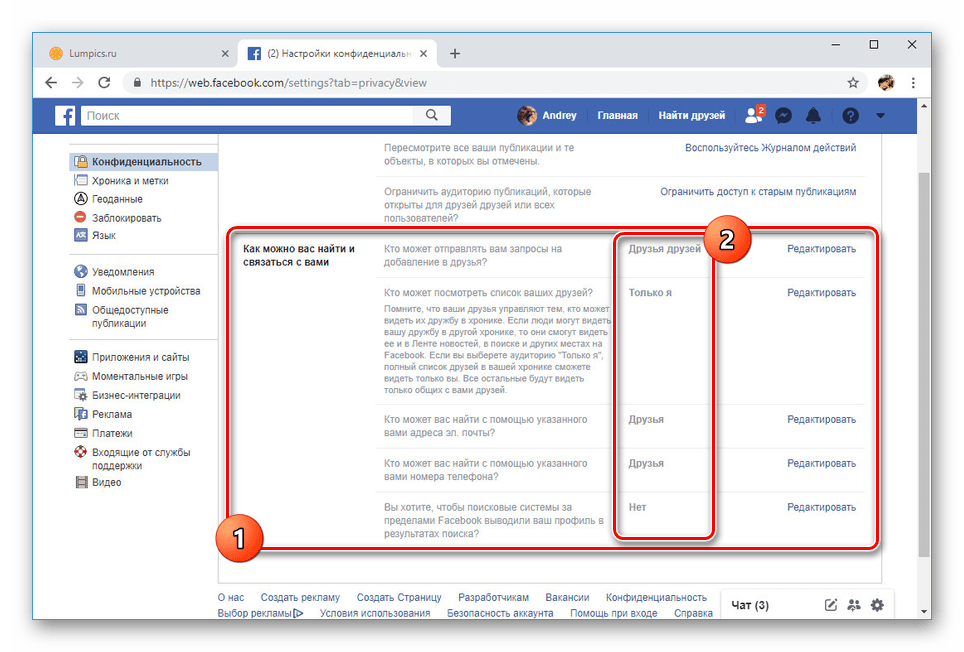
Дальше откройте вкладку «Хроника и метки». По аналогии с ранними пунктами в каждой строке «Хроники» установите «Только я» или любой другой наиболее закрытый вариант.
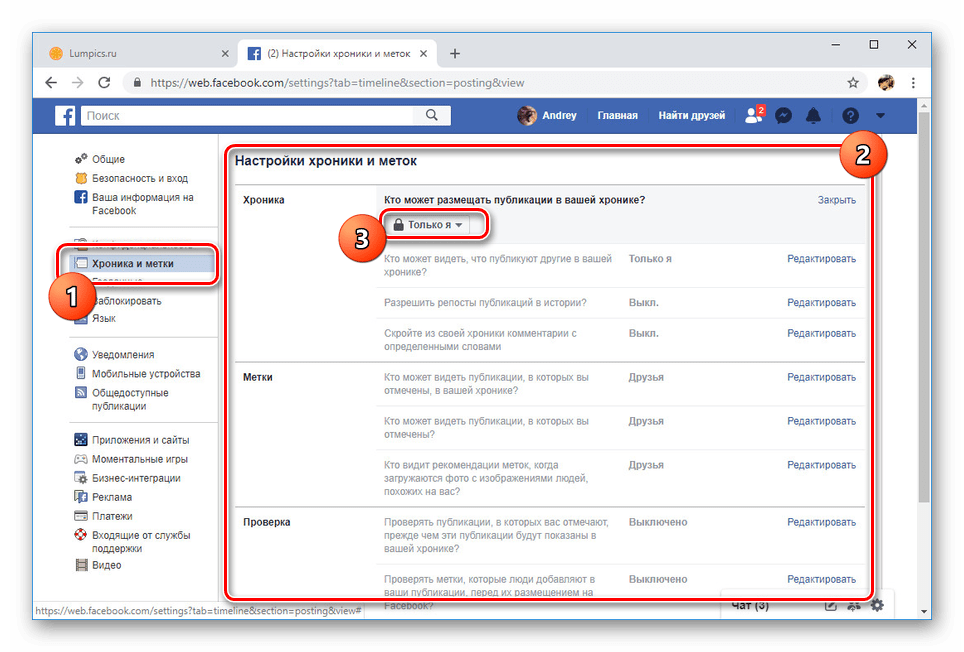
Чтобы скрыть любые отметки с вашим упоминанием от других людей, в разделе «Метки» повторите ранее названые шаги. Если требуется, можно сделать исключение для некоторых пунктов.
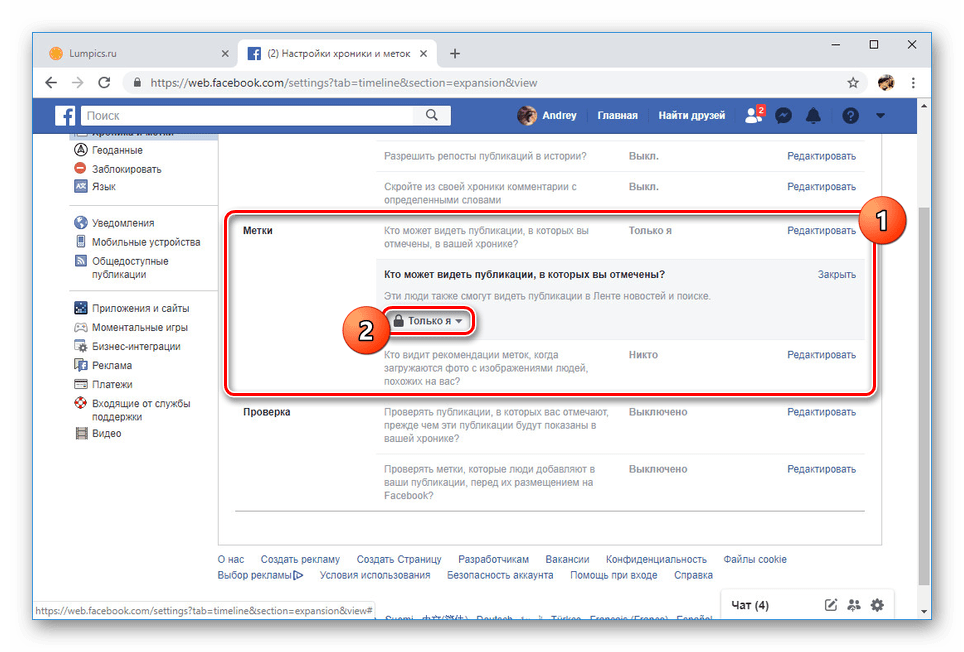
Для большей надежности можете включить проверку публикаций с упоминаниями вашей учетной записи.

Последней важной вкладкой выступает «Общедоступные публикации». Здесь находятся инструменты для ограничения пользователей Фейсбука в плане подписки на ваш профиль или комментарии.
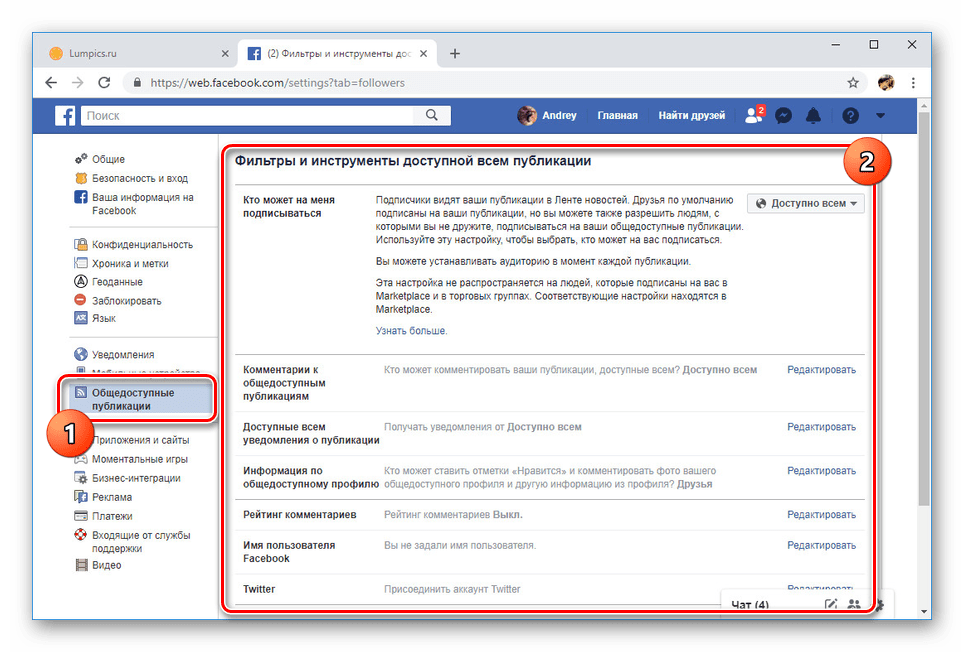
С помощью настроек каждого варианта выставите максимально возможные ограничения. Каждый отдельный пункт рассматривать нет смысла, так как они в плане параметров повторяют друг друга.

Вполне можно ограничиться скрытием всей важной информации для пользователей, не входящих в «Друзья». Сам же список приятелей может быть очищен по следующей инструкции.
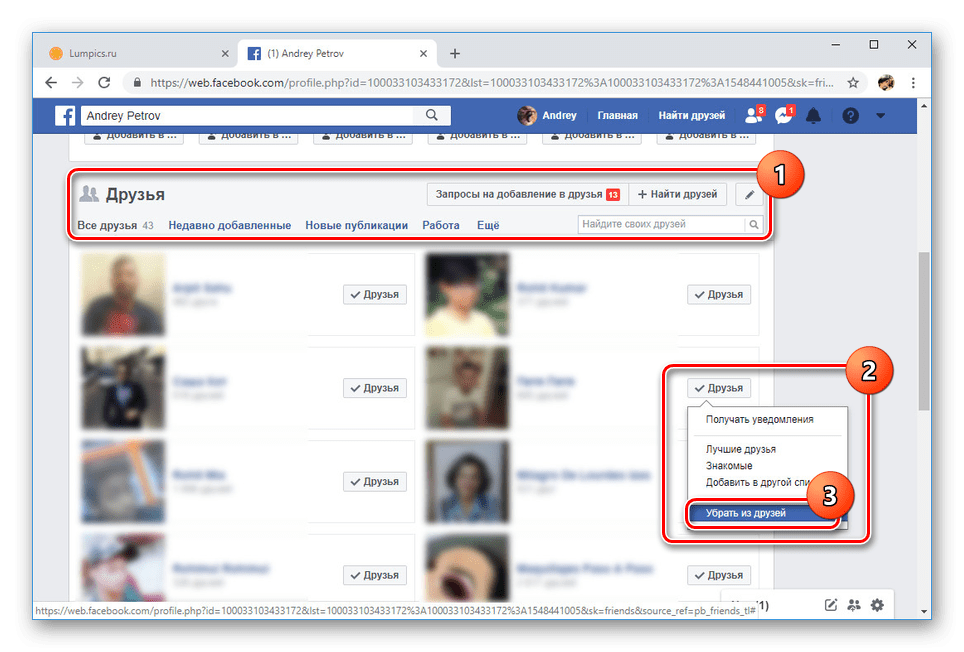
Если вам нужно скрыть страницу только от нескольких человек, проще всего прибегнуть к блокировке.
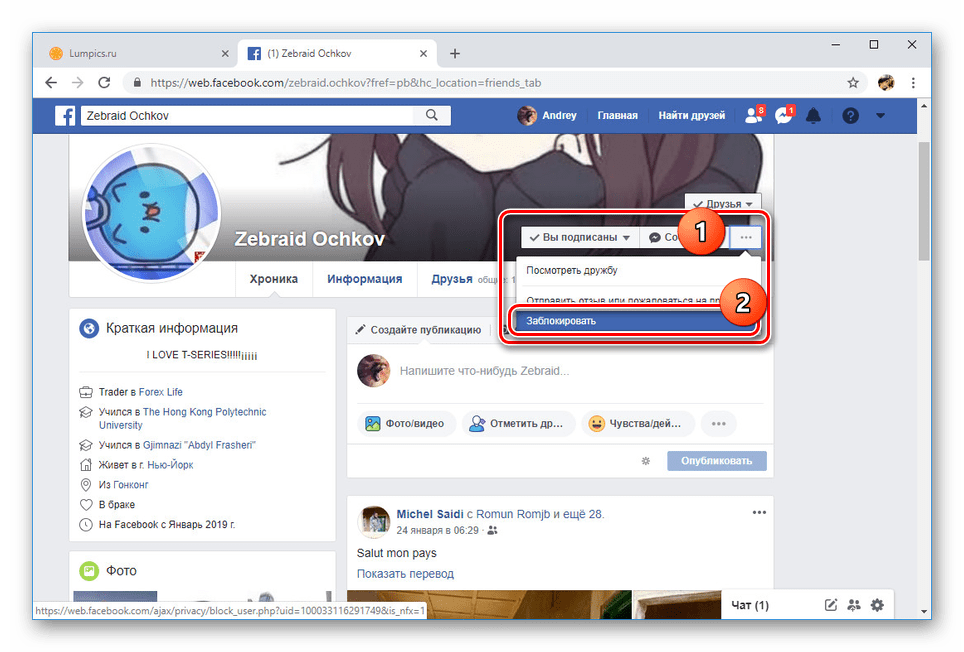
В качестве дополнительной меры также следует отключить получение уведомлений о действиях других людей по отношению к вашей учетной записи. На этом процедуру закрытия профиля можно завершить.
Вариант 2: Мобильное приложение
Процедура изменения параметров приватности в приложении не сильно отличается от ПК версии. Как и в большинстве других вопросов, главные различия сводятся к иному расположению разделов и к наличию дополнительных элементов настроек.
- Нажмите по значку меню в правом верхнем углу экрана и пролистайте список разделов до пункта «Настройки и конфиденциальность». Отсюда перейдите к странице «Настройки».
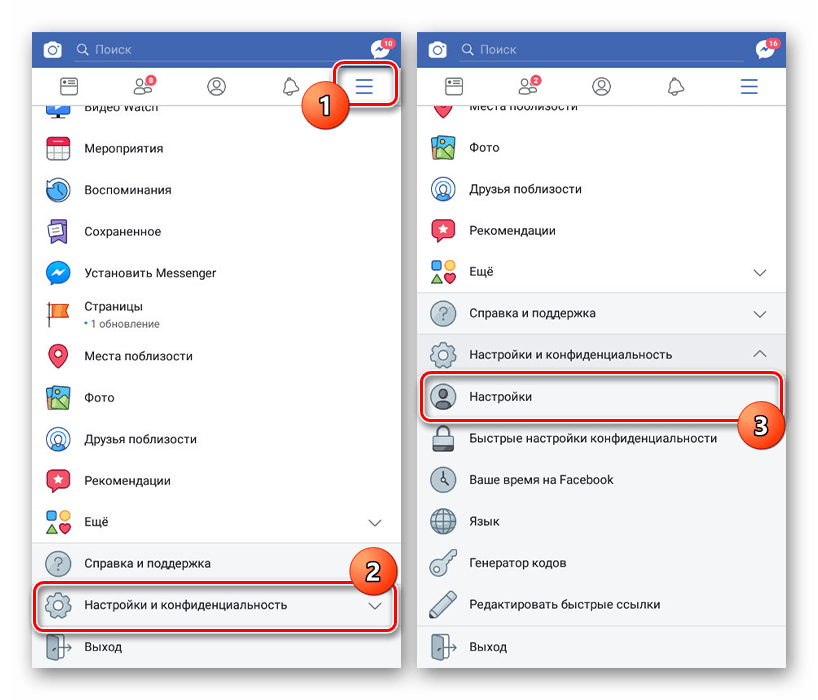
Дальше найдите блок «Конфиденциальность» и нажмите «Настройки конфиденциальности». Это не единственный раздел с параметрами приватности.

В разделе «Ваши действия» у каждого пункта установите значение «Только я». Это недоступно для некоторых вариантов.

То же самое сделайте в блоке «Как можно вас найти и связаться с вами». По аналогии с веб-сайтом здесь можно запретить поиск профиля через поисковые системы.

Дальше вернитесь к общему списку с параметрами и откройте страницу «Хроника и метки». Тут укажите варианты «Только я» или «Никто». По желанию также можете активировать проверку записей с упоминанием вашей страницы.

Раздел «Общедоступные публикации» является завершающим для закрытия профиля. Здесь параметры несколько отличаются от предыдущих. Так, во всех трех пунктах наиболее строгое ограничение сводится к выбору варианта «Друзья».
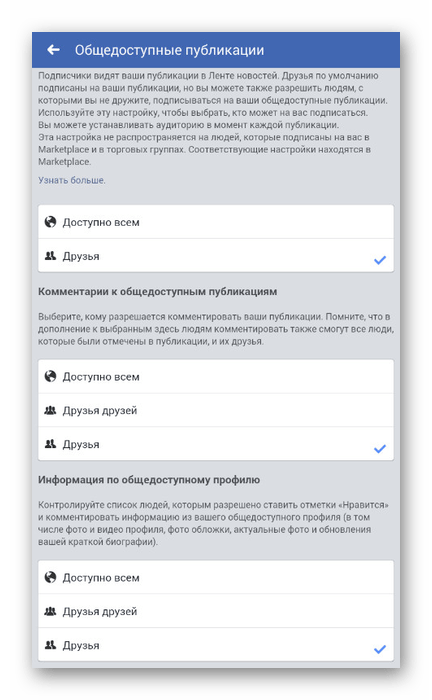
Дополнительно можете перейти на страницу настройки статуса «В сети» и произвести его отключение. Это позволит сделать каждое ваше посещение сайта анонимным для других пользователей.
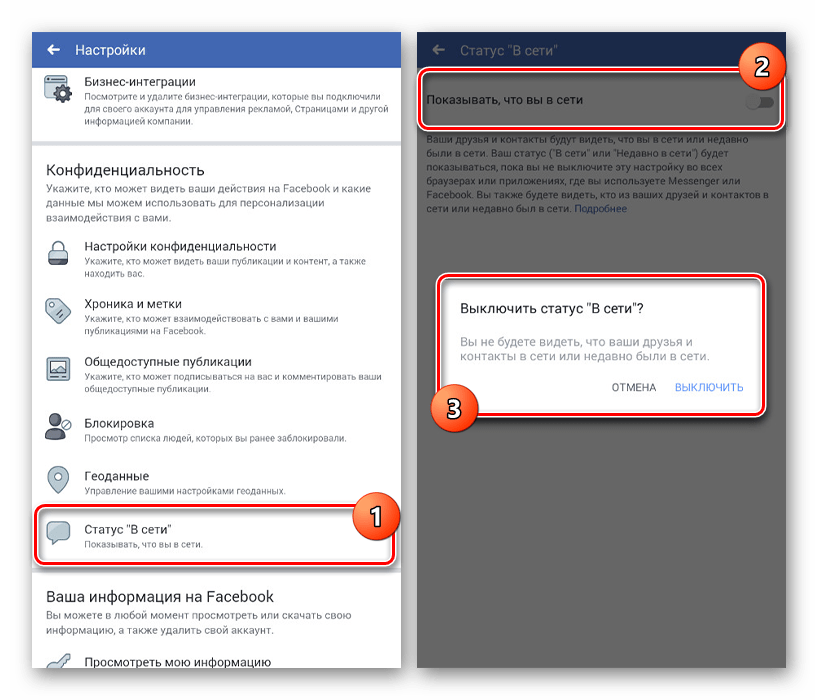
Вне зависимости от выбранного подхода все манипуляции по удалению и блокировке людей, скрытию информации и даже удалению профиля вполне обратимы. Информацию по этим вопросам вы можете найти у нас сайте в соответствующем разделе.
Помимо этой статьи, на сайте еще 12295 инструкций.
Добавьте сайт Lumpics.ru в закладки (CTRL+D) и мы точно еще пригодимся вам.
Отблагодарите автора, поделитесь статьей в социальных сетях.
Закрываем страницу от посторонних взглядов
Чуть более хлопотный, но не менее действенный способ закрыть свой аккаунт – ограничить круг лиц, которым будет доступна ваша страница. В этом случае речь идет о настройках конфиденциальности. Кстати, на Фейсбуке эта тема всегда стояла остро, поэтому разработчики социальной сети очень тщательно прорабатывают все настройки.

Итак, Настройки конфиденциальности – это главный инструмент в ограничении доступа к вашему аккаунту. «Доступно всем» подразумевает то, что страница будет доступна абсолютно всем пользователям Facebook. Изменив «Доступно всем» на «Только я», вы запрещаете пользователям сети видеть ваши новые публикации и, грубо говоря, закрываете страницу. При этом общая информация о вас (имя, пол, возраст, место учебы) остается открытой.
Еще одним инструментом является так называемый переключатель аудитории. Находится он в верхней части каждого опубликованного на стене поста.

Выбирая между «Доступно всем», «Друзья» и «Только я», вы определяете аудиторию, которая и увидит опубликованный пост. Если же вы нажмете «Настройки пользователя», то сможете также выбрать отдельных пользователей, для которых доступ к публикации будет запрещен.
Как открыть страницу для общего доступа
Если вы хотите сделать аккаунт снова общедоступным, тогда необходимо:
- Зайдите в профиль Фейсбук с ПК.
- Кликните по кнопке, указывающую на стрелку вниз. Она расположена в правом верхнем углу экрана.
- Далее нажмите „Настройки“ и „Конфиденциальность“.
- Отредактируйте каждый блок, сменив „Только я“ на „Доступно всем“.
- В разделе „Хроника и метки“ задайте „Доступно всем“.

Интересные факты
А вот несколько интересных фактов о социальной сети:
- В социальной сети есть специальная функция «Посмотреть как посетитель» – вы можете чужими глазами увидеть свой аккаунт;
- Хотите сократить публичность? Просмотрите фото, на которых вы отмечены. Даже если ваш аккаунт закрыт, но фото находятся в публичном доступе, их сможет увидеть каждый.
Теперь вы знаете все о том, как закрыть профиль в Фейсбук и сможете регулировать настройки конфиденциальности по своему желанию и необходимости.
Смотрите также, как настроить личный профиль в социальной сети.
- жанна30.07.2020 в 10:47
я хотела закрыть свой аккаунт,но забыла пароль уже давно.что делать? Ответить ↓
Шпионские приложения
Изощрённый способ для самых отчаянный, который может быть опасным для них самих — установка специальных шпионских программ для просмотра закрытых аккаунтов в Facebook и Instagram.
Установка такого приложения на устройстве жертвы может обеспечить прямой доступ к её профилям в социальных сетях. Самое страшное то, что они очень простые в пользовании, так что будьте уверены в том, что если им удалось провернуть свою грязную махинацию на вашем гаджете, то ваши аккаунты уже никогда не будут в безопасности.
Одним из таких приложений является Spyzie, которое создавалось для родительского контроля, но может быть использовано и для того, чтобы шпионить за другими ничего не подозревающими людьми.
Рекомендуем вам прочитать эту статью, чтобы узнать все способы защиты конфиденциальности на Android.
Как сделать закрытый профиль в Instagram вновь открытым
Чтобы вернуть возможность просмотра ваших публикаций в Instagram посторонним людям, потребуется выполнить обратный порядок действий. Для этого в настройках Instagram-профиля понадобится зайти в раздел « Конфиденциальность ». Затем убрать галочку возле строки « Закрытый аккаунт », превратив свой аккаунт в общедоступный.
На экране появится предупреждение о том, что изменились настройки конфиденциальности, и теперь все пользователи смогут посещать страницу без одобрения создателя. Здесь нужно будет подтвердить свое действие нажатием на кнопку «ОК».

Как скрыть профиль от друга
Чтобы ограничить доступ некоторых пользователей к аккаунту, не удаляя их из списка друзей, нужно выполнить следующие действия:
- Через настройки профиля заходят в раздел “Конфиденциальность”.
- В нем находят пункт “Ограниченные”.
- Нажимают на значок “+” и из общего перечня выбирают друзей, которым будет закрыт доступ в аккаунт.
- Сохраняют настройки, после чего внесенным в список людям будет доступен только внешний вид страницы профиля.
 Сначала нужно зайти в раздел Конфиденциальность.
Сначала нужно зайти в раздел Конфиденциальность.
Скрыть учетную запись от друга можно с помощью функции блокировки. В этом случае у него не будет возможности видеть главную страницу профиля.
- В перечне друзей находят человека, которому хотят заблокировать доступ к аккаунту.
- Переходят на его страницу и находят в верхнем меню пункт “Еще”.
- Кликают по надписи и в выпадающем списке опций выбирают “Заблокировать”.
- Сохраняют изменения в настройках и возвращаются на главную страницу.
- Повторяют все те же действия для других людей, которым хотят запретить просматривать страницу профиля.
Как сделать профиль Facebook приватным
Если вы хотите сделать свой профиль Facebook приватным через браузер, вам следует сделать следующее:
- Откройте браузер на своем компьютере и перейдите на страницу Facebook.

- Войдите в свою учетную запись.

- Найдите значок стрелки в правом верхнем углу экрана.

- Нажмите на «Настройки».

- Посмотрите на меню слева.

- Нажмите «Конфиденциальность». Откроется вкладка «Конфиденциальность» справа.

- Теперь вы можете изменить настройки конфиденциальности для различных функций. Например, выберите, кто может видеть ваши сообщения, кто может видеть ваш список друзей и т. Д.

- Отрегулируйте настройки в соответствии со своими потребностями. Для этого нажмите синюю кнопку «Изменить» рядом с функцией.

Как закрыть аккаунт в Инстаграм в 2021 после обновления
Ниже вы найдёте инструкции, как закрыть свой профиль в Инстаграм, чтобы посты и Сторис были видны только подписчикам. Даже на сайтах анонимного просмотра ваши Сторис посмотреть будет нельзя.
Если вы хотите временно скрыть свой аккаунт ото всех, то можно его заблокировать. А если только от конкретного человека — то заблокируйте его профиль.
- Зайдите в свой аккаунт, перейдите в Настройки (так они выглядят после обновления 2021).


- На некоторых телефонах в 2021 меню с настройками выглядит так:

- Листайте вниз и найдите пункт «Конфиденциальность», после — «Закрытый аккаунт» перетащите ползунок вправо.


- Сделать аккаунт закрытым? Нажмите «Сделать закрытым»
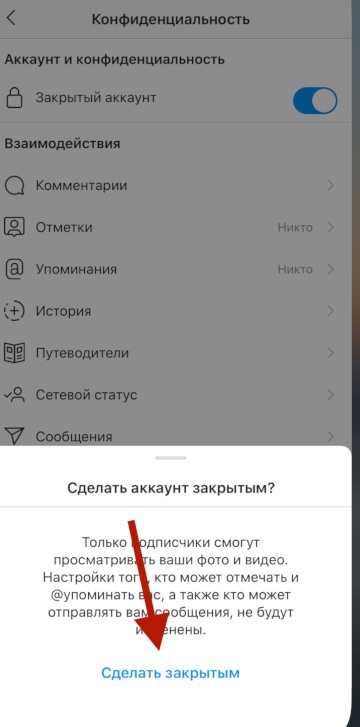
Подключенные сервисы и закрытый профиль
Если у владельца страницы есть подключенные сторонние сервисы, закрывая учетную запись – данные могут стать недоступными. Например, если регистрация была выполнена через Фейсбук, откуда взят номер телефона или адрес электронной почты – при следующей авторизации нужно будет подтвердить эти сведения.
Как продолжать пользоваться:
- Зайти в Facebook – Настройки.
- Конфиденциальность – Разрешить поиск по номеру телефона.
- Сохранить изменения.
Те же действия выполнить и с адресом электронной почты.
Или же, владелец профиля может отключить все активные сервисы, подключенные к Фейсбуку:
- Настройки – Приложения и сайты.
- Выбрать сервис – нажать рядом галочку.

- Сверху: «Удалить» – подтвердить действие.

С указанного сайта или приложения будут удалены все регистрационные данные, включая действия и изменения внесенные пользователем.
Если вы хотите ограничить доступ друга к профилю без удаления его из списка друзей, алгоритм действий будет таким:
- В „Настройках профиля“ выберите раздел „Конфиденциальность“.
- Отыщите список „Ограниченные“, затем добавьте в него друга. Скройте от него посты, которые доступны для пользователей с отметкой „Друзья“. Если вы публикуете посты для общего доступа, то они автоматически становятся доступными для этого пользователя.
Если вы решили, что определенный пользователь не должен видеть никакой информации с вашего профиля, тогда его нужно заблокировать. Для этого понадобится:
- Перейдите в учетную запись, затем отыщите необходимого пользователя.
- Зайдите к нему на страничку, потом коснитесь надписи „Еще“.
- Во всплывающем меню тапните „Заблокировать“.